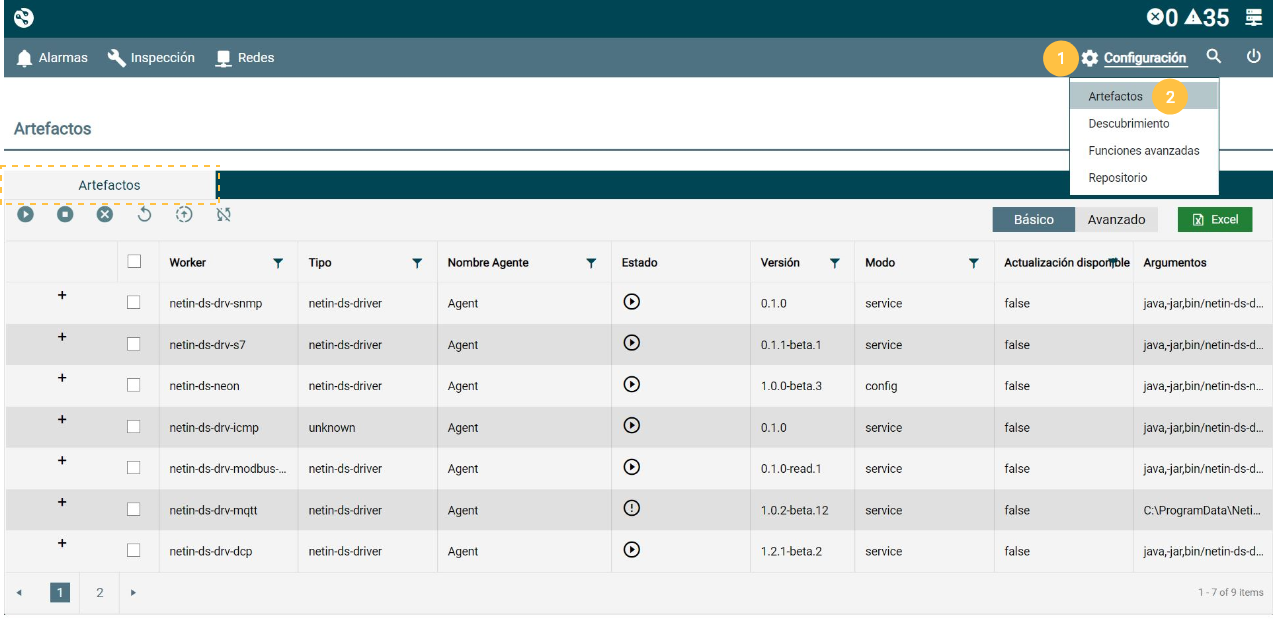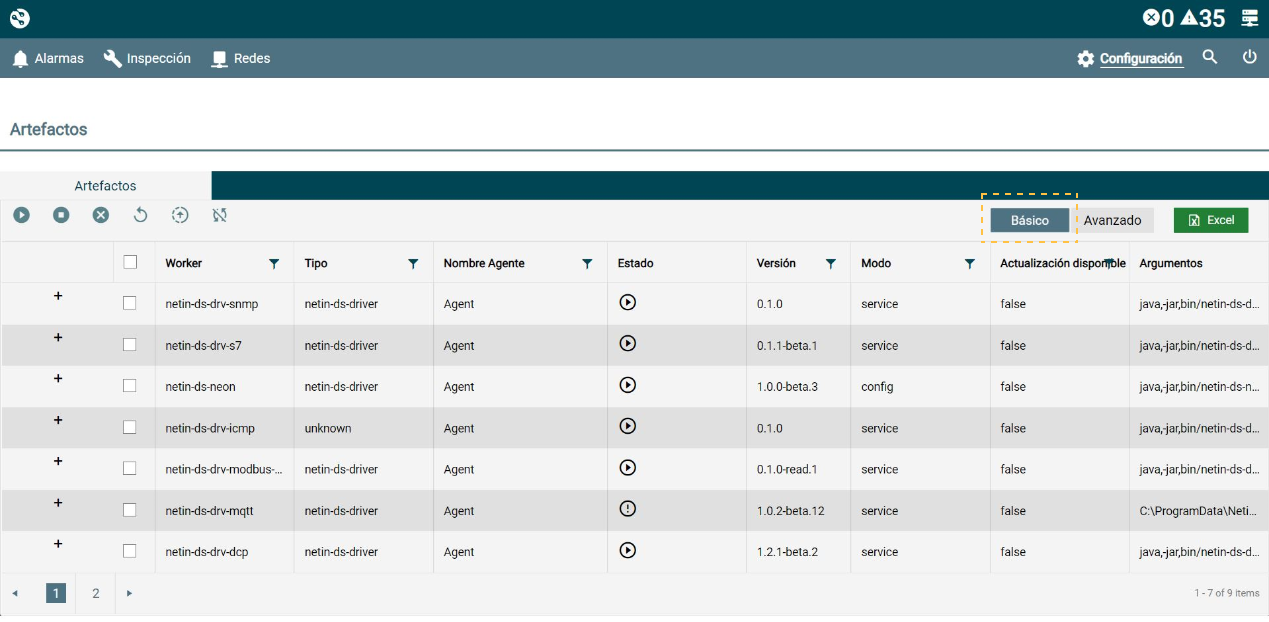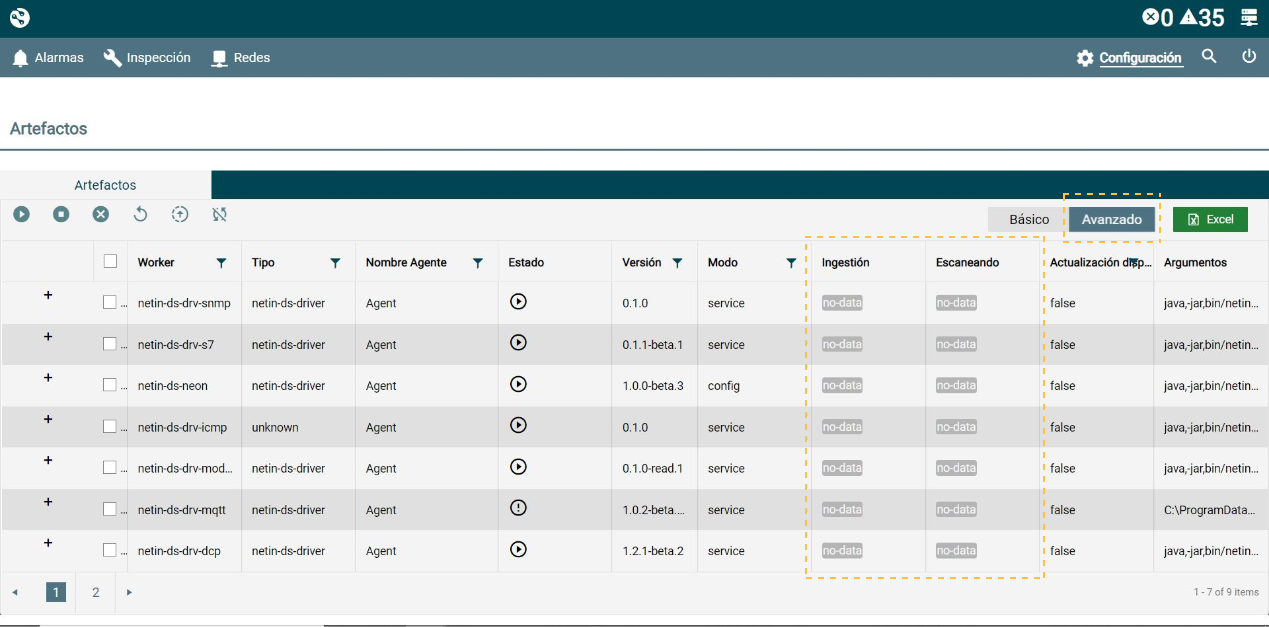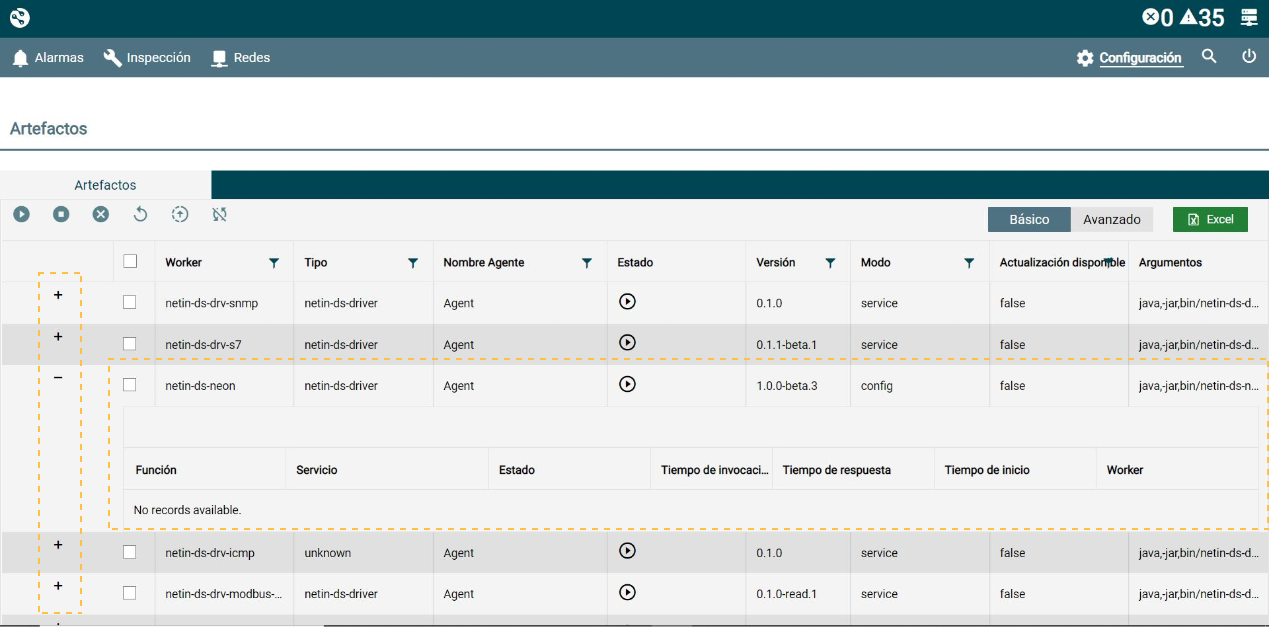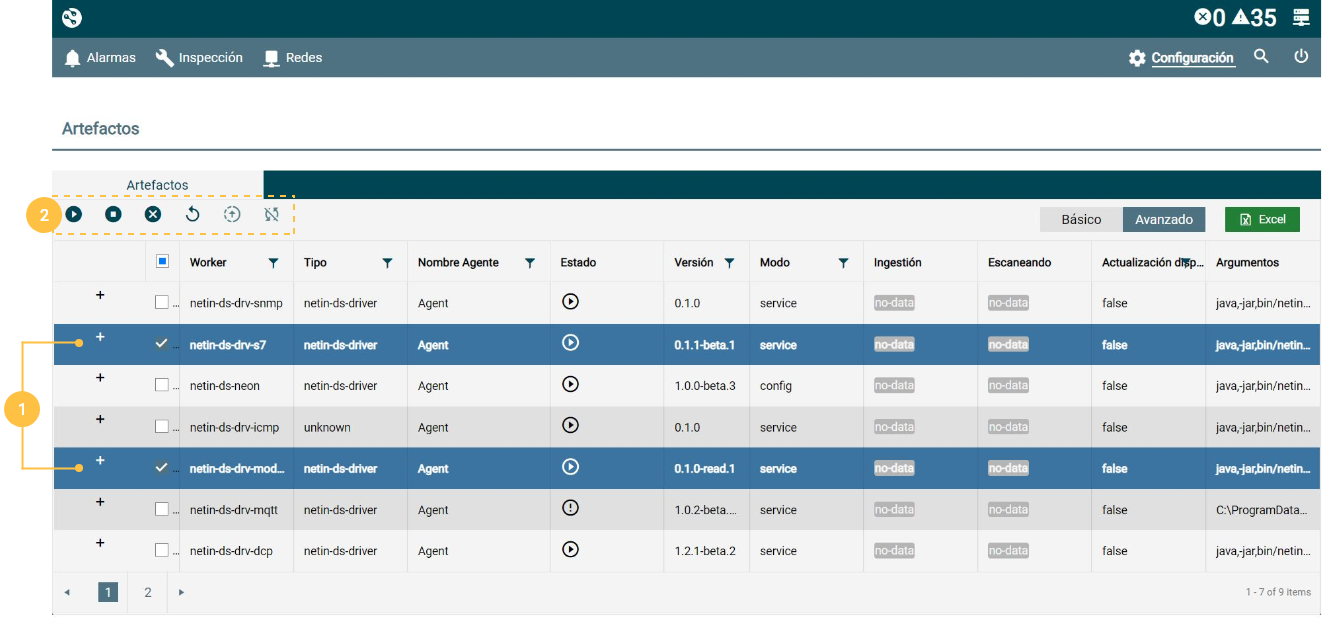Artefactos¶
Desde el menú Configuración se accede a la pantalla de Artefactos que permite consultar los artefactos del sistema y gestionarlos (arrancar, parar, terminar, reiniciar, importar y exportar).
La pantalla se estructura en una pestaña que presentan la información de los Artefactos en forma de tabla.
Acceso¶
- Hacer clic en el menú
Configuración.
- En el desplegable, hacer clic en Artefactos.
Artefactos¶
La pestaña Artefactos muestra una tabla con información de los artefactos del sistema, desde la que se puede gestionar su funcionamiento (arrancar, parar, terminar, reiniciar, importar y exportar).
Tabla de información¶
La tabla Artefactos presenta la siguiente información:
-
Modo básico:
- Worker: nombre del artefacto.
- Tipo: tipo de artefacto.
- Nombre Agente: nombre con el que se ha configurado el agente al que pertenece el proceso.
-
Estado:
- No iniciado
- Ingestando
- En fallo
- Ejecutado
- Terminado
- Parado
- No iniciado
-
Versión número de la versión instalada del servicio del agente.
- Modo de ejecución:
- Service: en servicio.
- Intervalo por el usuario: programa que se ejecuta cada cierto tiempo.
- One shot: se ejecuta una única vez, se queda a la espera de que se inicie pulsando el botón PLAY.
- Cron tab: se ejecuta con una regla específica programada en el tiempo.
- Actualización disponible:
- True: existe actualización disponible.
- False: no existe actualización disponible.
- Argumentos del arranque del artefacto.
- Modo avanzado, añade las siguientes columnas:
- Ingestión: si se están ingestando datos una vez hecho el descubrimiento se muestra el icono
- Escaneado: si se está escaneando la red para descubrir equipos se muestra el icono
. Solo se muestra para los artefactos que hacen descubrimiento (snmp, dcp, icmp).
- Ingestión: si se están ingestando datos una vez hecho el descubrimiento se muestra el icono
Subtabla de información ampliada¶
El botón + situado en las celdas de la primera columna de la tabla Artefactos abre una subtabla con información ampliada de los procesos asociados a cada artefacto:
- Función
- Servicio
- Estado
- Tiempo de invocación
- Tiempo de respuesta
- Tiempo de inicio
- Worker
Info
Para cerrar la subtabla hacer clic en el botón -
Acciones¶
La tabla Artefactos presenta en su cabecera una serie de botones que permiten al usuario realizar diferentes acciones sobre los procesos de los agentes:
-
Seleccionar, mediante las casillas que aparecen a la izquierda de la tabla
, el artefacto sobre el que se quiere realizar la acción.
Se pueden seleccionar varios al mismo tiempo. -
Hacer clic en el botón de la acción que se quiera ejecutar:
Botón Acción Descripción Arrancar / Iniciar El servidor inicia el proceso seleccionado en la tabla. Parar El servidor detiene el proceso seleccionado en la tabla. Terminar El servidor finaliza el proceso seleccionado en la tabla. Reiniciar El servidor reinicia el proceso seleccionado en la tabla. Iniciar ingestión Se inicia la ingestión de datos del artefacto seleccionado en la tabla. Parar ingestión Se para la ingestión de datos del artefacto seleccionado en la tabla. -
Si el proceso se realiza correctamente, aparece el mensaje "En proceso" mientras se está ejecutando.
Si se produce algún problema, aparece un mensaje de aviso.